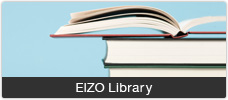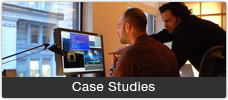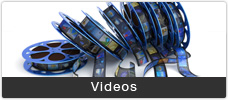EIZO ColorEdge λͺ¨λν°μ ν¬ν νλ¦°νΈλ₯Ό μ»¬λ¬ λ§€μΉνλ λ°©λ²
Windows x Canon x Photoshop Elements 11
νλ¦°ν° μ€μ λ°©λ²
| OS | νλ¦°ν° | μ΄λ―Έμ§ μννΈμ¨μ΄ |
|---|---|---|
| Windows 7 | Canon PIXMA μλ¦¬μ¦ | Photoshop Elements 11 |
1.Adobe Photoshop Elementsμμ File > Printλ‘ κ°λλ€.

2. νλ¦°ν° μ€μ μ°½μ Select Printerμμ νλ¦°ν°λ₯Ό μ νν©λλ€. μ’μΈ‘ νλ¨μμ More Optionsλ₯Ό ν΄λ¦ν©λλ€.

3. More Options μ°½μμ, Color Management νμ μ νν©λλ€. Color Handlingμ Photoshop Elements Manages Colorsλ₯Ό μ νν©λλ€. Printer Profileμμ, μ¬μ©νλ €λ νμ΄νΌ νλ‘νμΌμ μ ννκ³ , Rendering Intentμ Relative Colorimetricμ μ νν©λλ€. Printer Preferences λ²νΌμ ν΄λ¦ν©λλ€.

4.νλ¦°ν° μμ± μ°½μμ Main νμ μ νν©λλ€. Media Typeμμ μ¬μ©νλ €λ νμ΄νΌλ₯Ό μ€μ ν©λλ€ (μ:. Photo Paper Plus Glossy II). Color/Intensityμμ Manual μ μ ννκ³ Set λ²νΌμ ν΄λ¦ν©λλ€.

5. Manual Color Adjustment νλ©΄μμ Matching νμ μ νν©λλ€. Step 2μμ μ νν Photoshop Elements Manages Colors μ΅μ μ μ¬μ©νμ¬ μΈμν κ²μ΄λ―λ‘ μλμ° μ€λ₯Έμͺ½μ μλ λ°μ€ Off (No Color Adjustment)λ₯Ό 체ν¬ν©λλ€. OKλ₯Ό ν΄λ¦ν©λλ€.

6. OK λ₯Ό ν΄λ¦νμ¬ More Options νλ©΄μΌλ‘ λλμκ° λ€μ OKλ₯Ό ν΄λ¦νμ¬ Print νλ©΄μΌλ‘ λλμκ°λλ€.

7. More Options νλ©΄μΌλ‘ λλμκ°λ©΄ OKλ₯Ό ν΄λ¦ν©λλ€.

8. νλ¦°νΈ νλ©΄μΌλ‘ λμκ°λ©΄, Printλ₯Ό ν΄λ¦ν©λλ€.

9. μΈμνκΈ° μ μ μΆλ ₯ μ©μ§κ° 건쑰ν μνμΈμ§ νμΈν©λλ€.
![Once you have successfully printed, return to Monitor Adjustment. Select your desired adjustment software. [Monitor Adjustment]](http://www.eizokorea.co.kr/global/library/management/matching/printer/step_07_02.jpg)
 |
 |

- μμ 맡μ μ¬μ©νμ¬ κ°μ΄λμ ν΄λΉ μΉμ μΌλ‘ λλμκ° μ μμ΅λλ€.